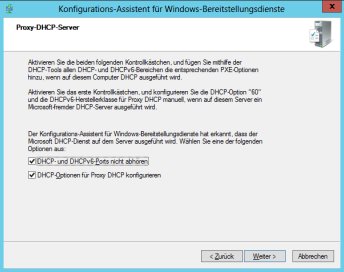Windows-Bereitstellungsdienste (WDS)
Netzwerkbasierte Installation mit Windows-Bereitstellungsdiensten
Für die netzwerkbasierte Installation von Timago® auf Clientcomputern – sei es zur Ersteinrichtung oder zur Reparatur eines Systems – kommt die bewährte Technologie der Windows-Bereitstellungsdienste (Windows Deployment Services, WDS) zum Einsatz.
Dabei wird ein sogenanntes Startabbild (Bootimage) über einen Netzwerkstart via PXE (Preboot Execution Environment) auf den jeweiligen Computer geladen. Die hierfür benötigten Startabbilddateien werden im Rahmen der Timago®Serverinstallation automatisch auf den Server übertragen.
Damit diese Abbilddateien korrekt verwendet werden können, müssen sie den Windows-Bereitstellungsdiensten zugewiesen und entsprechend konfiguriert werden. Erst dann ist eine reibungslose Installation über das Netzwerk möglich – ganz ohne manuelle Eingriffe am Clientgerät.
Hinweis: Bitte informieren Sie sich bei Ihrem Netzwerkadministrator, ob die Windows Bereitstellungsdienste bereits in Ihrem Netzwerk verfügbar sind. In diesem Fall entfällt die Installation des WDS und das Startabbild für die Timago® Installation wird in dem bestehenden WDS-Server importiert.
Installation der Bereitstellungsdienste
Starten Sie am Server das Programm “Server-Manager”.
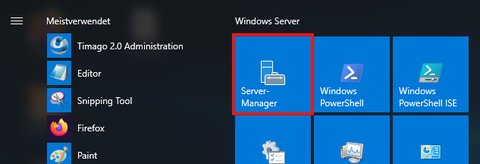
Wechseln Sie zu “Rollen und Features hinzufügen”. Der Assistent zum Hinzufügen von Rollen und Features wird geöffnet.
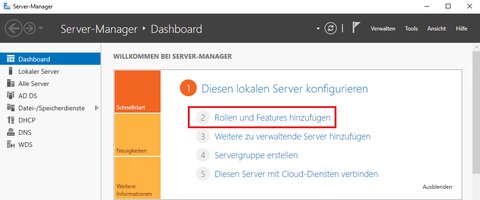
Klicken Sie auf “Weiter”. Wählen Sie als Installationstyp die “Rollenbasierte oder featurebasierte Installation” aus.
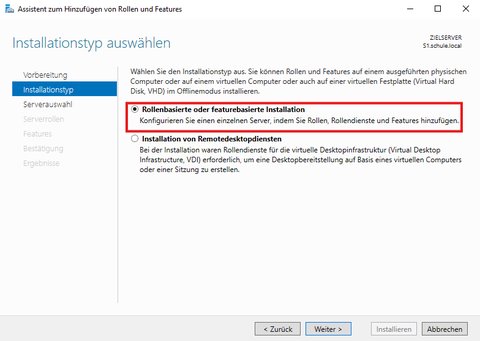
Wählen Sie Ihren Server aus und klicken auf “Weiter”.
Wählen Sie die Rolle “Windows-Bereitstellungsdienste” aus und betätigen Sie die Schaltfläche “Weiter”.
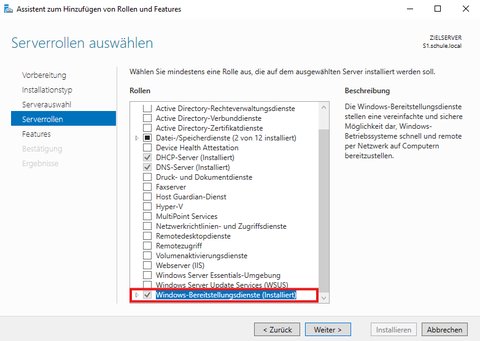
Setzen Sie einen Haken bei “Verwaltungstools einschließen” (falls vorhanden) und klicken Sie auf die Schaltfläche “Features hinzufügen”.
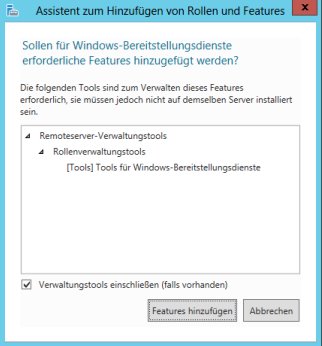
Jetzt sind die Windows-Bereitstellungsdienste ausgewählt. Klicken Sie auf “Weiter”. Wählen Sie hier den “Bereitstellungsserver” und den “Transportserver” aus und klicken Sie auf “Weiter”.
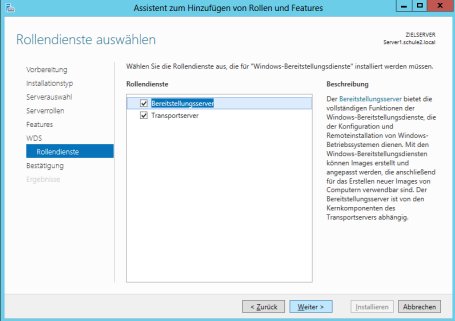
Klicken Sie auf “Installieren”.
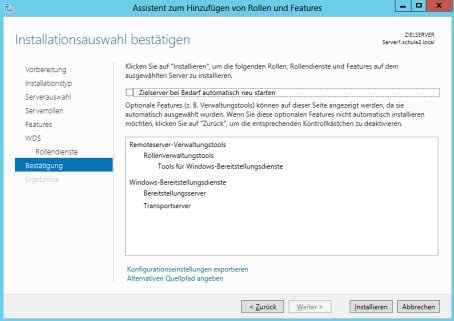
Die Remoteserver- und Rollen-Verwaltungstools und die Tools für die Windows-Bereitstellungsdienste inkl. dem Bereitstellungs- und dem Transportserver werden nun installiert.
Konfiguration der Bereitstellungsdienste
Die Bereitstellungsdienste müssen jetzt konfiguriert werden. Starten Sie hierzu die Bereitstellungsdienste über “Windowssymbol -> Bereitstellungsdienste”. Klappen Sie den Reiter “Server” auf und Klicken mit der rechten Maustaste auf ihren Server.
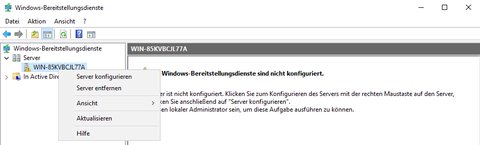
Es öffnet sich das Konfigurationsfenster der Windows-Bereitstellungsdienste.
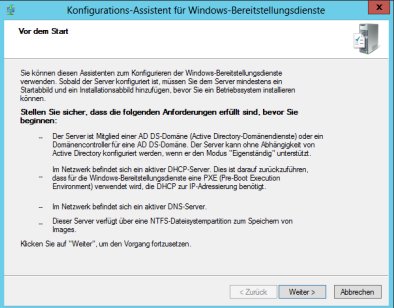
Beachten Sie bitte, dass die im Assistent aufgeführten Anforderungen erfüllt sind, bevor Sie mit der Konfiguration beginnen. Klicken Sie dann auf “Weiter”.
Wählen Sie die Option “Eigenständiger Server” aus und klicken Sie dann auf “Weiter >”.
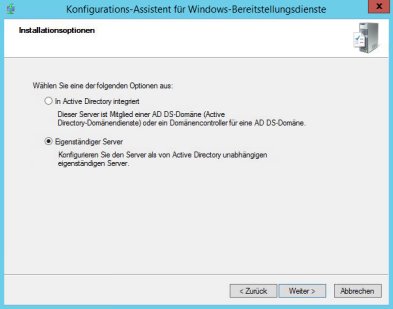
Erstellen Sie den gewünschten Remoteinstallationsordner, wählen diesen aus und klicken auf “Weiter”.
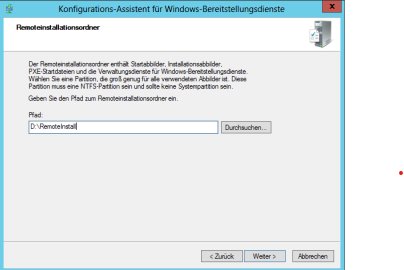
Wählen Sie die Option “Allen Clientcomputern antworten (bekannten und unbekannten)” und klicken Sie auf “Weiter”.
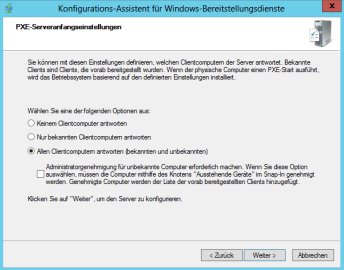
Aktivieren Sie die beiden Optionen “DHCP- und DHCPv6-Ports nicht abhören” und “DHCP-Optionen für Proxy DHCP konfigurieren” aus, wenn auf diesem Server MicrosoftDHCP ausgeführt wird und klicken Sie auf “Weiter >”.